Daptar eusi
Upami dina set data anu ageung seueur inpormasi anu dipadatkan dina hiji sél, teras sesah milarian sareng milarian data pikeun ningali atanapi ngalaksanakeun tugas naon waé. Dina artikel ieu, kuring bakal ngajelaskeun kumaha carana ngabagi sél jadi dua jajar dina Excel.
Ngan sangkan katerangan leuwih katingali, kuring ngagunakeun set data sampel inpormasi buku. Di dieu kuring geus nyokot dua kolom ieu Nami Buku jeung Panulis . Di dieu, aya sababaraha sél dimana sababaraha ngaran pangarang dina hiji sél.

Unduh pikeun Latihan
Split a Sél jadi Dua Baris.xlsm
Cara-cara Ngabagi Sél jadi Dua Baris dina Excel
1. Ngagunakeun Téks kana Kolom Pikeun Ngabagi Sél jadi Dua Baris
Anjeun tiasa nganggo Teks ka Kolom tina Pita pikeun ngabagi sél jadi baris.
Hayu urang tingali prosedurna.
Mimiti, pilih sél anu anjeun hoyong bagikeun. Di dieu, kuring milih C5 sél.
Teras, buka tab Data >> ti Parabot Data >> pilih Teks ka Kolom

➤ A kotak dialog bakal muncul. Ti dinya pilih tipe file Délimited teras klik Next .

➤ Ayeuna pilih Delimiters anjeun nilai boga.
➤ Kuring milih koma (,)
➤ Klik Salajengna
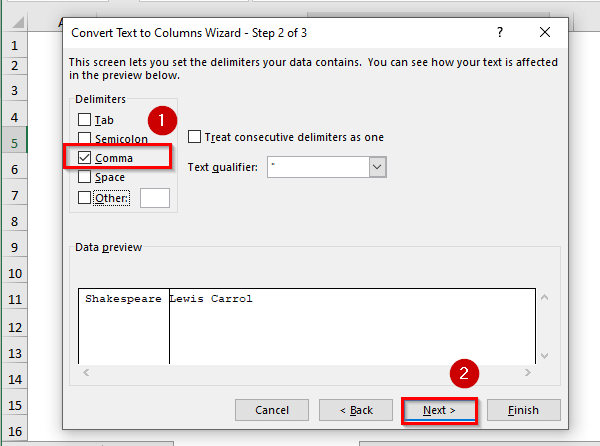
Di dieu anjeun tiasa milih Tujuan Lamun tetep sakumaha anu aya teras klik Rengse .
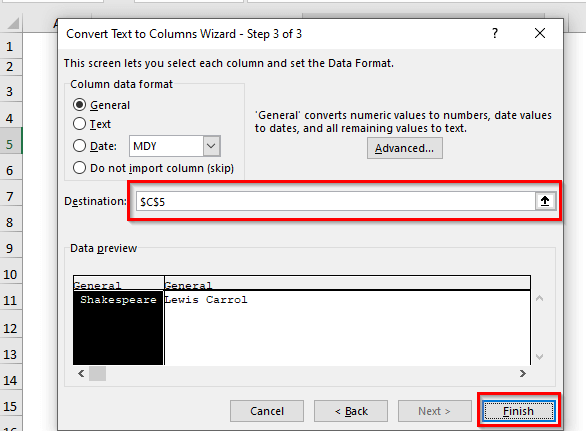
➤ Di dieu anjeun bakal ningali nilai-nilai anudibeulah jadi kolom, tapi kuring hayang ngabagi niléy ieu jadi dua jajar.

Aya dua cara konvensional pikeun malikkeun kolom ka baris. Éta mangrupikeun Pilihan Témpél sareng fungsi TRANSPOSE.
I. Pilihan Témpél
Ayeuna, pikeun ngabagi kolom niléy kana baris, pilih heula sélna.
Anjeun bisa maké pilihan Potong atawa Salin .

➤ Ayeuna klik katuhu dina beurit teras pilih Salin (anjeun oge bisa make Potong ).

➤ Pilih sél dimana anjeun hoyong nempatkeun nilai.
➤ Kuring milih sél C6
➤ Deui klik katuhu dina beurit teras pilih Paste Transpose ti Paste Options .
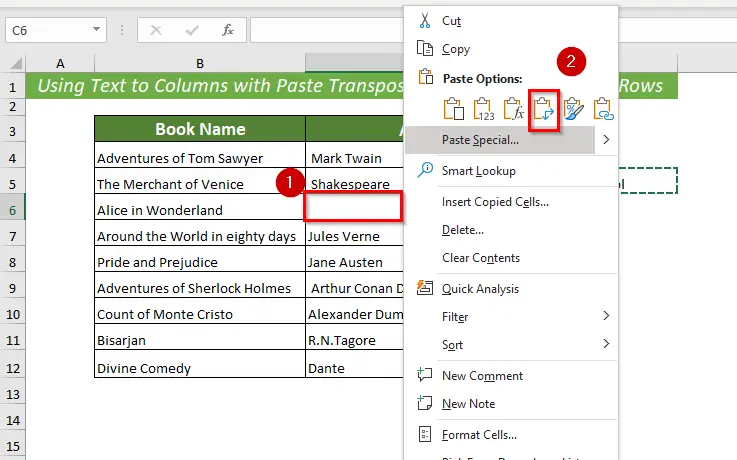
➤ Ayeuna anjeun bakal mendakan nilai anu dipilih dina baris anu dipilih.

II. Pungsi TRANSPOSE
Anjeun oge bisa make pungsi TRANSPOSE pikeun ngabagi sél jadi baris sanggeus ngagunakeun Teks ka Kolom .

➤ Kahiji, pilih sél pikeun nempatkeun nilai anjeun. Kuring milih sél C6
Teras, ketik rumus ieu dina sél nu dipilih atawa kana Formula Bar .
=TRANSPOSE(D5) 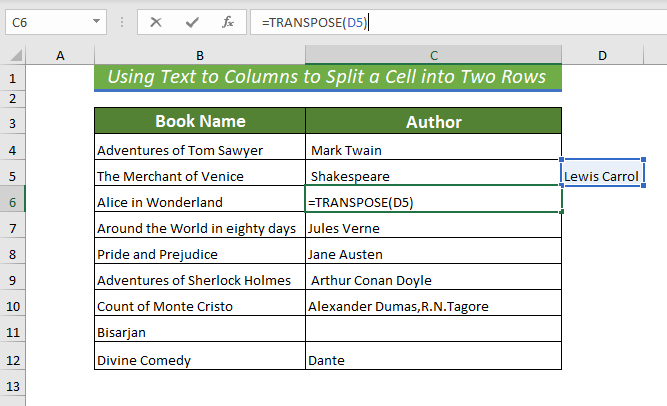
➤ Ieu nilai nu dipilih dialihkeun dina sél C6 .

Baca Deui: Kumaha Ngabagi Hiji Sél kana Dua dina Excel (5 Métode Mangpaat)
Bacaan Sarupa
- Excel Split Cell ku Formula Delimiter
- Kumaha carana ngabagi sél tunggal dinasatengah dina Excel (diagonal & amp; horisontal)
- Rumus Excel pikeun Split: 8 Conto
- Kumaha Nyieun Dua Garis dina Hiji Sél dina Excel (4 Métode)
2. Ngagunakeun VBA pikeun Ngabagi Sél jadi Dua Baris
Anjeun bisa maké VBA pikeun ngabagi sél jadi dua jajar.
➤ Buka tab Developer >> teras pilih Visual Basic
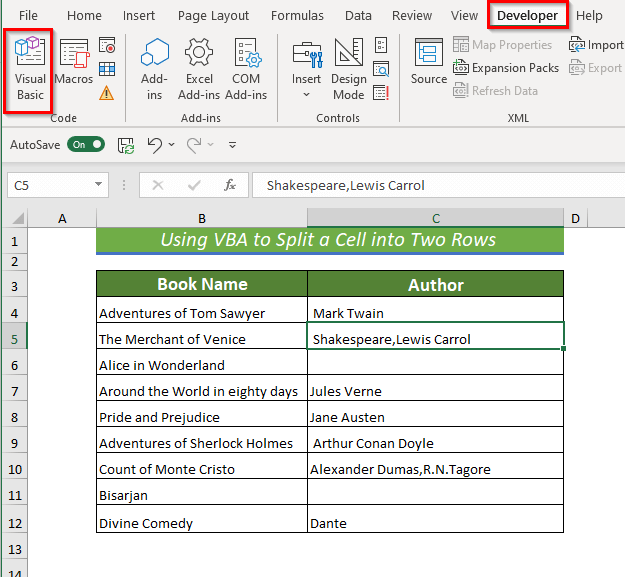
Bakal muka jandela anyar Microsoft Visual Basic for Applications.
➤Ti Selapkeun >> pilih Modul .

➤A anyar Modul bakal muka.

Ayeuna, tulis kodeu dina Modul .
5635
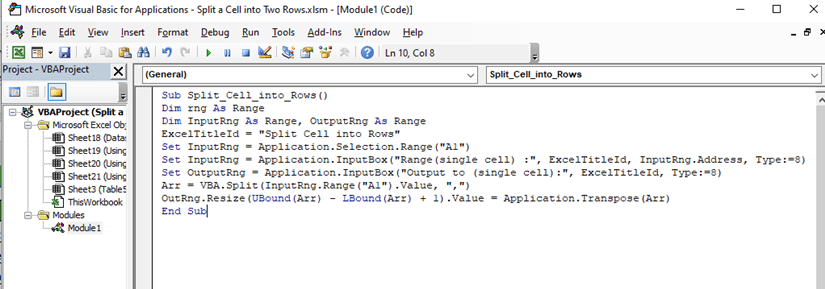
➤ Simpen kode jeung balik deui ka lembar kerja.
➤Ayeuna, pilih sél nu rék dibagi jadi baris. Kuring milih sél C6
➤ Buka tab Témbongkeun >> ti Macros >> pilih Témbongkeun Makro
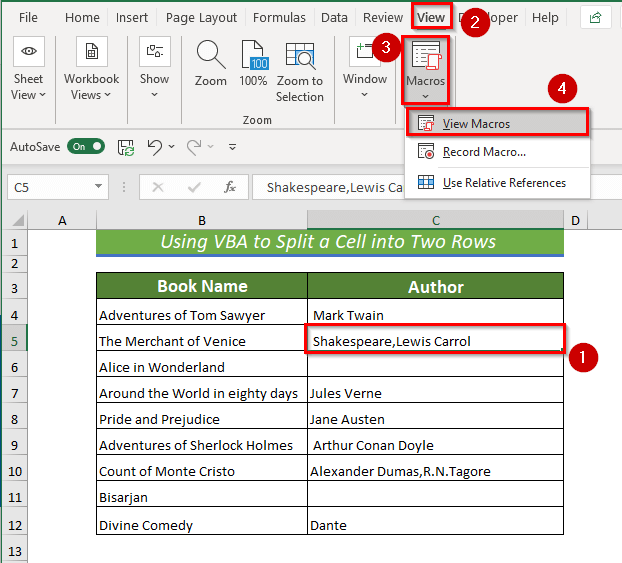
➤ kotak dialog bakal muncul. Ti dinya pilih Makro pikeun Jalankeun .
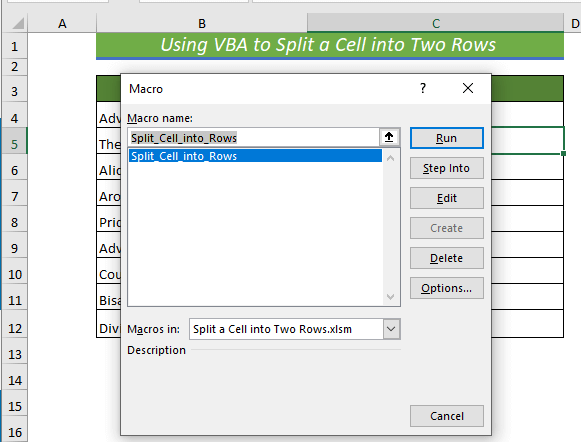
➤ Teras hiji kotak dialog bakal pop up ngaranna Bagi Sél kana Baris . Anjeun tiasa milih sél heula atanapi anjeun tiasa milih rentang tina kotak dialog anu muncul.

Ayeuna, dina Kaluaran ka pilih rentang dimana anjeun hoyong nempatkeun nilai pamisah sél.
➤ Kuring milih rentang C5:C6 .

Ahirna, anjeun bakal ningali nilai sél anu dipilih dibagi jadi duabaris.

Baca deui: Excel VBA: Split String kana Sél (4 Aplikasi Mangpaat)
3. Ngagunakeun Power Query
Anjeun oge bisa make Power Query pikeun ngabagi sél jadi baris.
➤ Kahiji, pilih rentang sél.
➤Buka Data tab >> teras pilih Ti Table/Rentang
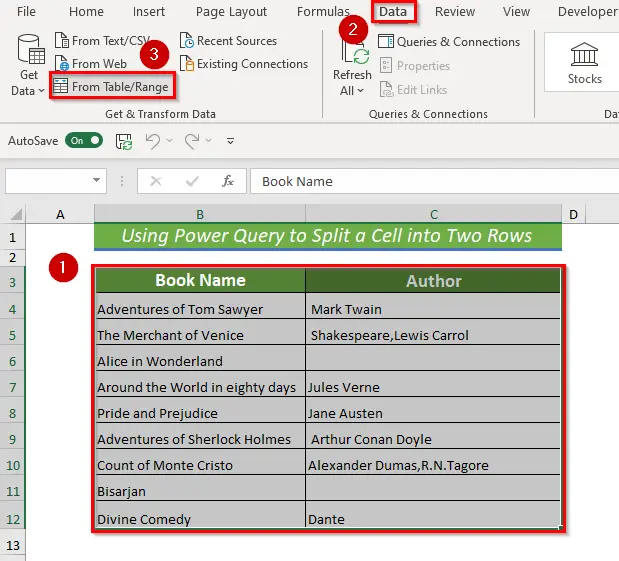
Ayeuna, a kotak dialog bakal pop up mintonkeun pilihan teras pilih My tabél boga lulugu . Teras, klik OK .

➤ Di dieu, jandela anyar bakal muncul.

Ti dinya, pilih sél pikeun ngabagi jadi baris.
Buka Imah tab >> ti Kolom Pisah >> pilih By Delimiter
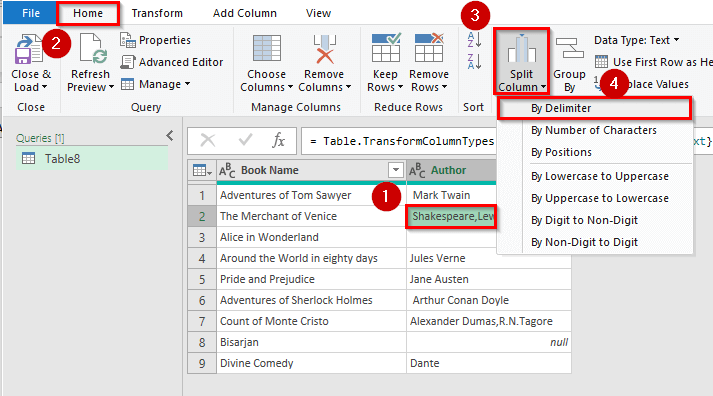
A kotak dialog bakal pop up. Ti dinya pilih Delimiter comma(,) teras pilih Rows tina Advanced Options . Tina Kutipan Karakter pilih Euweuh .
Ahirna, klik OK .
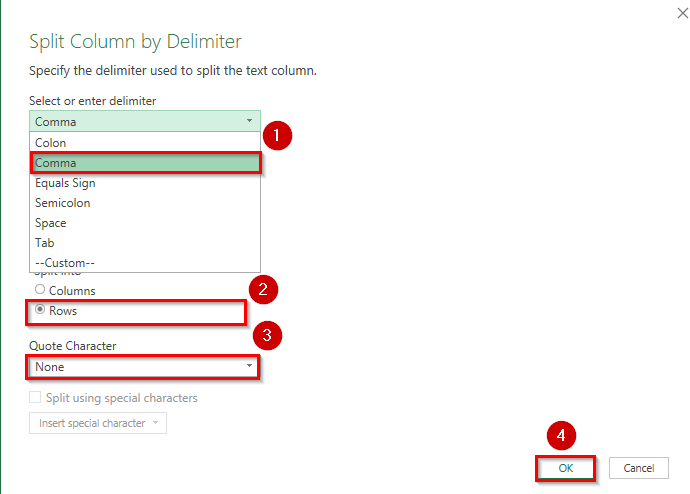
➤ Dina tungtungna, anjeun bakal nempo yén sél nu dipilih dibagi jadi dua jajar.

Tapi aya kalemahanana ngabagi niléy ku cara nyalin sél nu padeukeut. peunteun. Pikeun ngabenerkeun ieu, anjeun tiasa ngahapus nilai anu disalin tambahan teras nyalin hasil pamisah kana baris anu dipikahoyong.
Nalika niléy anjeun teu patali jeung sél anu padeukeut, atawa anjeun ngan boga hiji kolom, Power Query bakal jalan sampurna .
Baca deui: Kumaha Ngabagi Sél dina Excel (Panduan Ultimate)
Bagian Praktek
Kuring geus nyadiakeun lambaran latihan tambahan dina LKS sangkan anjeun bisa latihan ieu métode dipedar.

Kacindekan
Dina artikel ieu, kuring geus ngajelaskeun sababaraha cara pikeun ngabagi sél jadi dua jajar dina Excel. Métode ieu bakal mangpaat pikeun anjeun iraha waé anjeun badé ngabagi sél kana dua jajar. Upami anjeun gaduh kabingungan atanapi patarosan ngeunaan metode ieu anjeun tiasa mairan di handap.

